钉钉英文语音怎么设置 钉钉英文语音设置方法
钉钉英文语音怎么设置?钉钉用户在使用的时候可以自定义设置系统语音,比较方便,那么英文语音是怎么的呢?想知道的就和小编一起来看看吧。

1、首先打开手机的钉钉软件
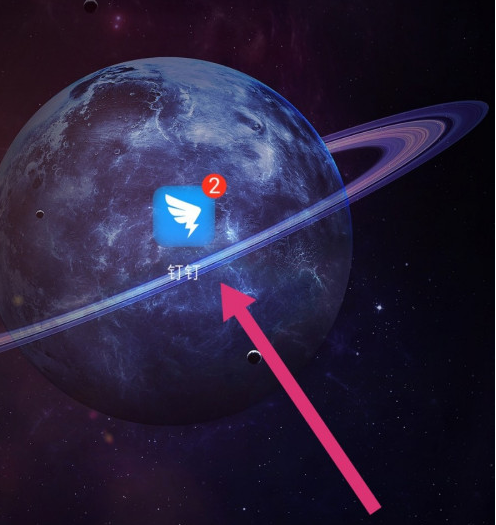
2、然后点击首页左上角的图标
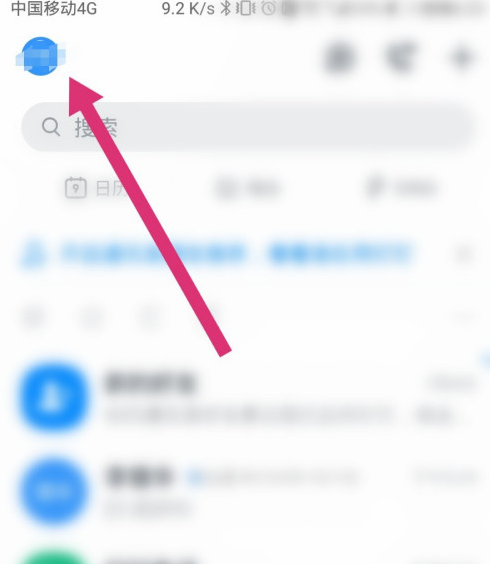
3、然后点击设置的通用
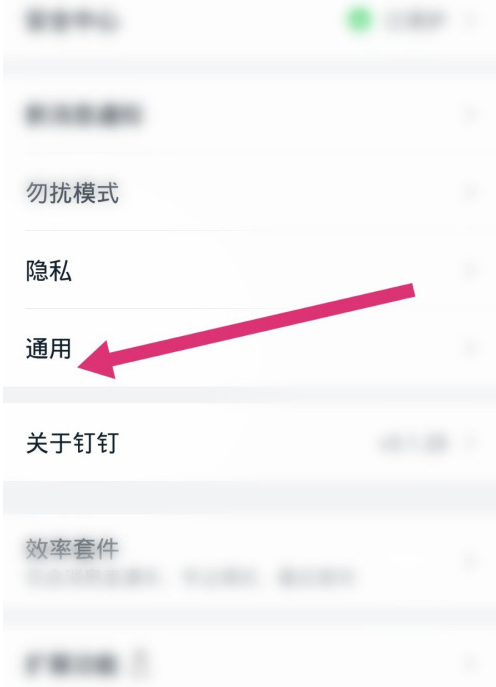
4、然后点击多语音。
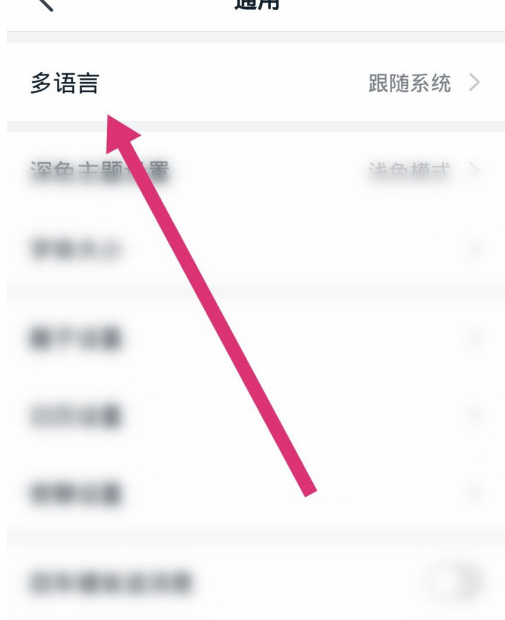
5、然后点击English。
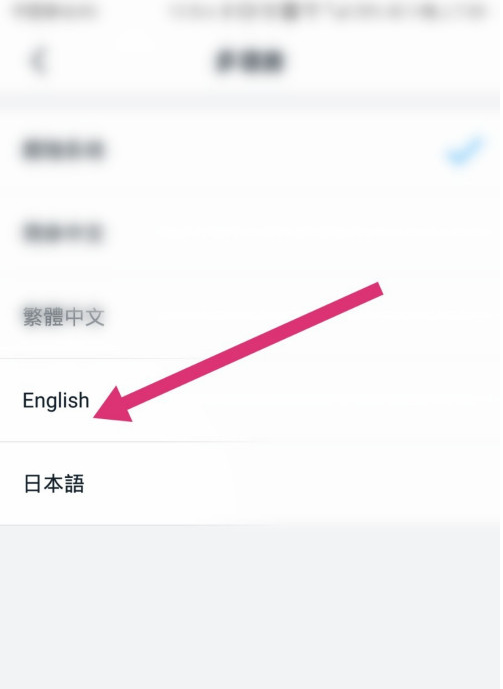
6、最后钉钉变成英文语音模式了。
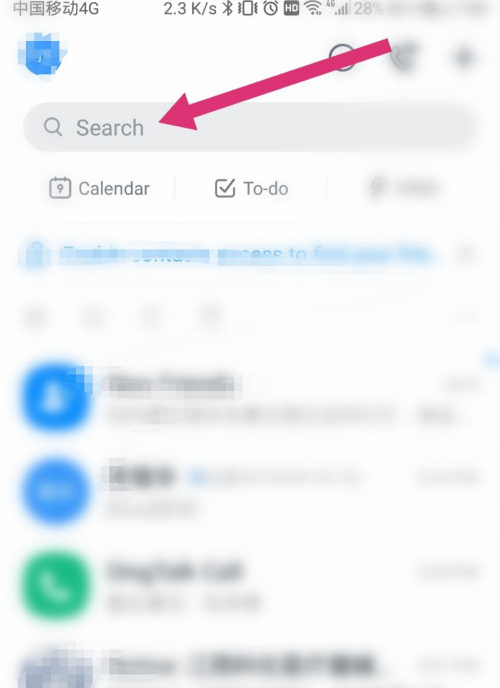
以上就是小编带来的钉钉英文语音设置方法的全部内容了,希望对大家有所帮助。
查看更多资讯请关注6z6z下载站
钉钉英文语音怎么设置?钉钉用户在使用的时候可以自定义设置系统语音,比较方便,那么英文语音是怎么的呢?想知道的就和小编一起来看看吧。

1、首先打开手机的钉钉软件
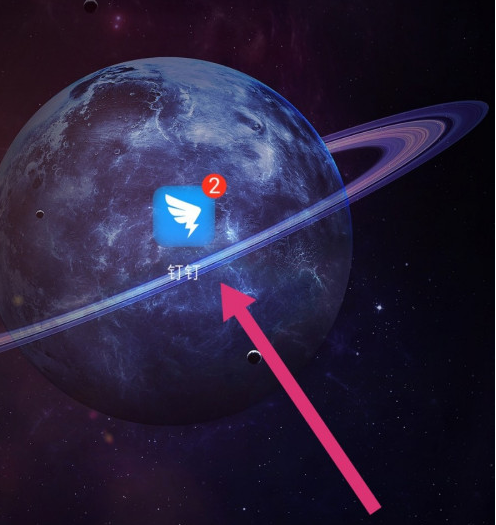
2、然后点击首页左上角的图标
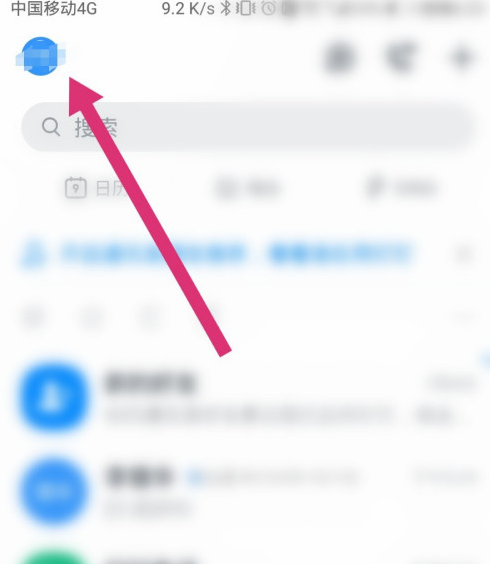
3、然后点击设置的通用
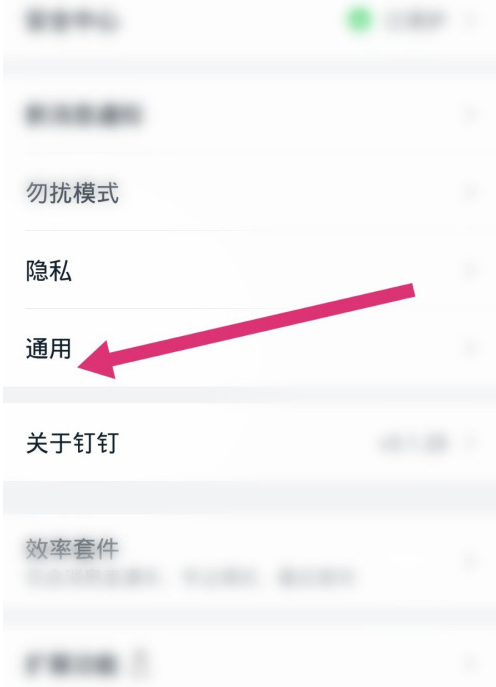
4、然后点击多语音。
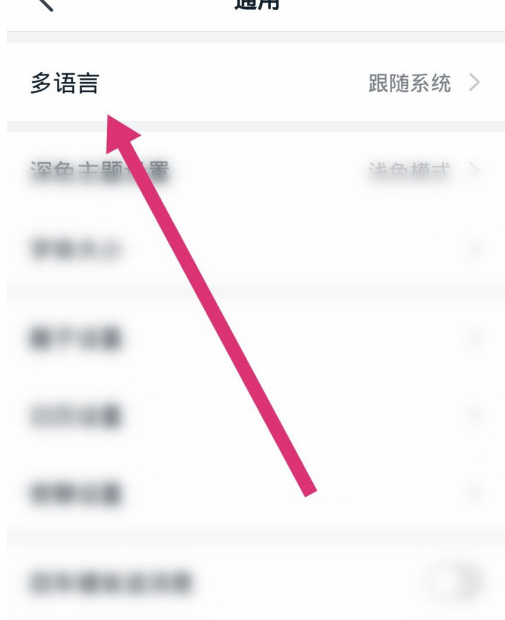
5、然后点击English。
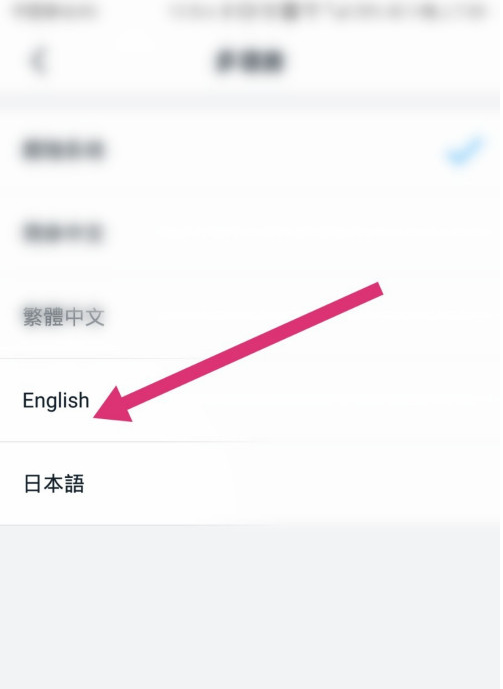
6、最后钉钉变成英文语音模式了。
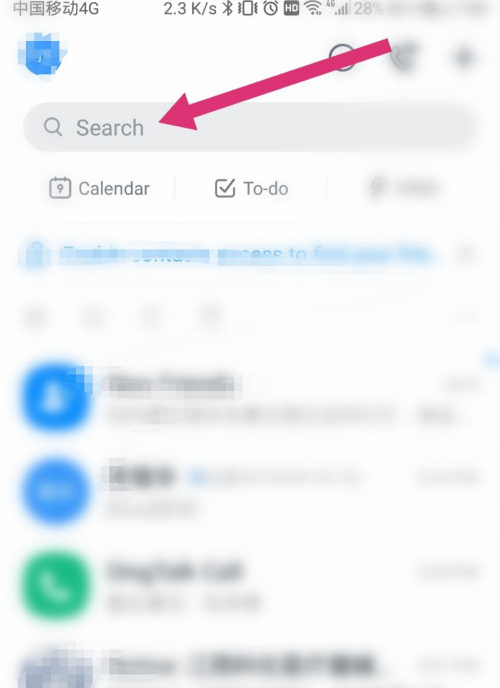
以上就是小编带来的钉钉英文语音设置方法的全部内容了,希望对大家有所帮助。
查看更多资讯请关注6z6z下载站